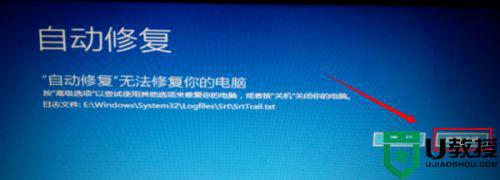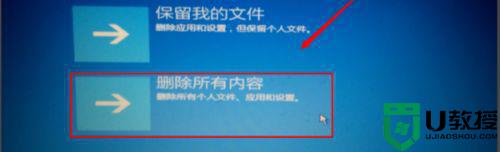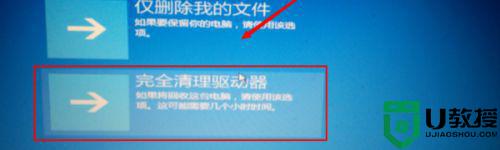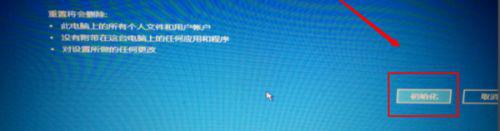win10系统自动修复无法修复你的电脑怎么办 |
您所在的位置:网站首页 › window10系统更新后无法自动修复 › win10系统自动修复无法修复你的电脑怎么办 |
win10系统自动修复无法修复你的电脑怎么办
|
win10系统自动修复功能可以修复各种故障问题,是一款使用的功能,有时候开启自动修复功能却出现“自动修复”无法修复你的电脑的提示(如下图所示),这要怎么处理?别担忧,下文详解win10系统自动修复无法修复你的电脑的处理方法。 推荐:win10纯净版系统 1、点击自动修复界面的“高级选项”。 2、点击“系统还原”下一步。 3、按照个人需求选择“保留我的文件”和“删除所有内容”其中一个选项。 4、可以选择清除所有文件,清除所有的驱动,因为可能是驱动与系统不太匹配导致。 5、选择“完全清理驱动器”选项。 6、最后我们点击初始化就可以了,完成过后电脑会重新启动。 上述和大家详解win10系统自动修复无法修复你的电脑的处理方法,身边有相同疑问的用户,快来学习解决吧。 |
【本文地址】
今日新闻 |
推荐新闻 |